- A csomagvesztés az egyik legsürgetőbb kérdés a gyakori internetezők számára. Különösen, ha nem tudja, mi váltja ki, vagy hogyan lehetne kijavítani.
- Az Ookla Speedtest nagyon hasznos eszköz lehet a csomagvesztés teszteléséhez, de érdemes megemlíteni, hogy ezt a funkciót csak az asztali alkalmazásokban, támogatott szerverekkel használhatja.
- Átfogó útmutatónk segíthet tudjon meg többet a csomagvesztésről és annak kijavításáról.
- Látogasson el ide Hálózati és Internet Hub oldalon megtudhatja, hogyan kezelheti hálózatát profiként.
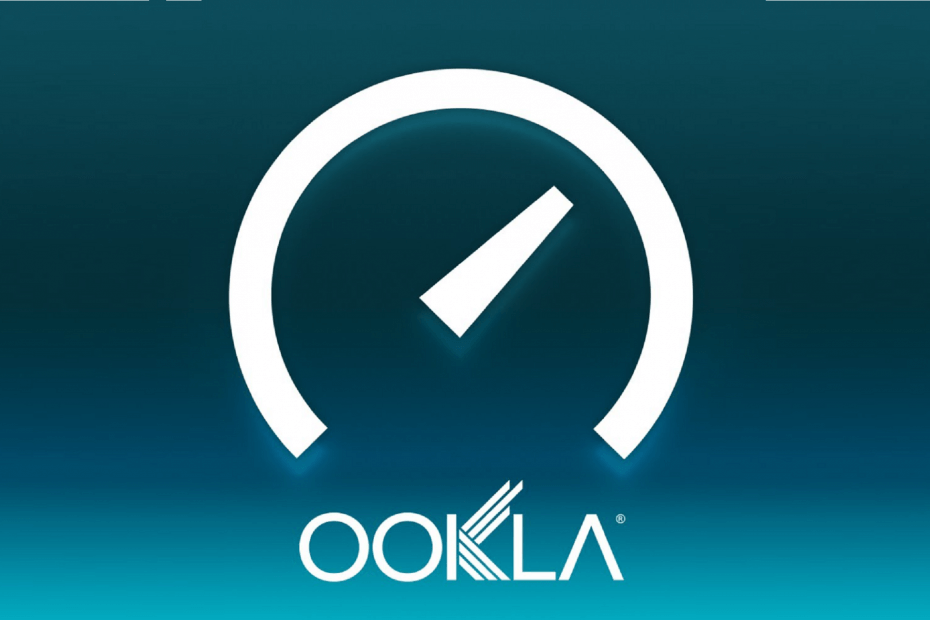
Ez a szoftver kijavítja a gyakori számítógépes hibákat, megvédi Önt a fájlvesztésektől, a rosszindulatú programoktól, a hardverhibáktól és optimalizálja a számítógépet a maximális teljesítmény érdekében. Javítsa ki a PC-problémákat és távolítsa el a vírusokat most 3 egyszerű lépésben:
- Töltse le a Restoro PC-javító eszközt amely a szabadalmaztatott technológiákkal érkezik (szabadalom elérhető itt).
- Kattintson a gombra Indítsa el a szkennelést hogy megtalálja azokat a Windows problémákat, amelyek PC problémákat okozhatnak.
- Kattintson a gombra Mindet megjavít a számítógép biztonságát és teljesítményét érintő problémák kijavításához
- A Restorót letöltötte 0 olvasók ebben a hónapban.
Csomagvesztés az egyik legsürgetőbb kérdés a gyakori internetezők számára. És ez is frusztráló, ha belegondolunk. Véletlenszerűen történik, és a kapcsolat minden szakaszának elhárításán kívül nincs azonnali megoldás.
Még akkor is, ha sikerül lehúznia, ez csak egy tüske lehet, amely olyan gyorsan halad el, amilyen gyorsan jött. Ha azonban észrevett egy mintát a csomagvesztés előfordulásában, akkor lehet egy mögöttes probléma.
És ez a tökéletes lehetőség egy teszt futtatására, amely segíthet a probléma elkülönítésében. Végére legalább tudni fogja, hogy a probléma az Ön oldalán, az internetszolgáltatójánál vagy a szerverhez kapcsolódik-e.
Ookla csomagvesztési teszt elérhető alkalmazáson belül
Ha számítógépe Windows 10 rendszeren fut, akkor szerencséje van. Letöltheti a Speedtest by Ookla Windows 10 alkalmazás és végezze el a kapcsolat gyors értékelését. Segíthet a ping, a letöltés, a feltöltés, a jitter és a csomagvesztés megtekintésében, ugyanabban a helyen.
Vegye figyelembe, hogy a csomagvesztés és a jitter tesztek csak az asztali alkalmazásban érhetők el. A webhely sebesség teszt szolgáltatás csak a ping, a feltöltés és a letöltés sebességét jeleníti meg.
Bár ez meglehetősen hasznos eszköz lehet a csomagvesztés teszteléséhez, érdemes megemlíteni, hogy a csomagvesztést csak olyan szervereken tesztelheti, amelyek támogatják ezt a funkciót.
Töltse le a Speedtest by Ookla alkalmazást
- Lépjen a termék oldalára a Windows 10 Store alkalmazásban
- Kattintson a gombra Kap azután Telepítés

- Várja meg a telepítés befejezését
- Kattintson a gombra Dob
- Adjon engedélyt az alkalmazásnak a tartózkodási helyének használatához a pontos eredmények érdekében
- Kattints a Megy gombra, ha az alkalmazás elindul

- Várja meg a sebesség teszt befejezését
- Kattints a Több gomb

- Keresse meg a korábbi teszteket az újonnan megnyílt részben
- Válassza ki a legújabbat vagy azt a tesztet, amelyet ellenőrizni szeretne a csomagvesztés szempontjából

- Jegyezze fel a csomagvesztés értékét a jobb felső sarokban
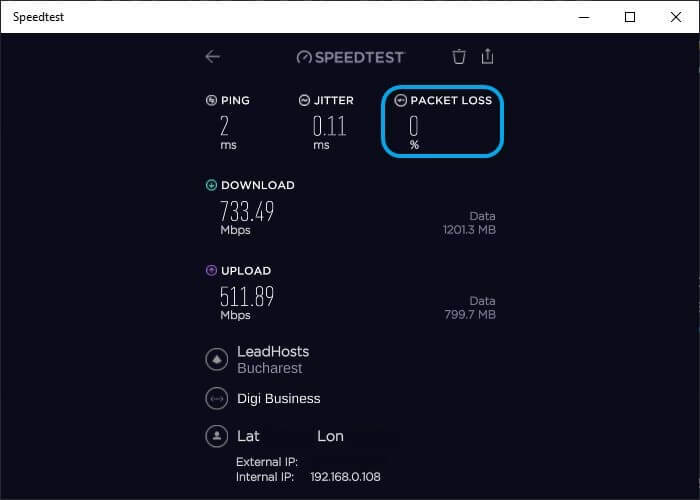
Ha a százalékon kívül mást lát, akkor valószínű, hogy a választott szerver nem támogatja ezt a tesztet. Térjen vissza az alkalmazás főképernyőjére, válasszon ki egy másik szervert, és futtassa újra a tesztet.
Ellenőrizze a csomagvesztés eredményeit. Ha még mindig nem látja, ismételje meg az előző lépéseket szükség szerint.
Az Ookla Speedtest csomagcsökkenési tesztet tartalmaz
Ha meg akarja győződni arról, hogy Ön vagy az internetszolgáltatója nem szivárog-e csomagokat, ennek elérésére remek módszer a Speedtest by Ookla asztali alkalmazása Windows 10 számítógépekhez. Csak felgyújtja, kiválaszt egy megfelelő szervert és nyomja meg a Go gombot.
A teszt elvégzése után ellenőrizheti az Eredménytörténet részben. Ugyanitt láthatja a ping, a letöltés és feltöltés sebességét, a jittert és a csomagveszteség százalékát.
 Még mindig vannak problémái?Javítsa ki őket ezzel az eszközzel:
Még mindig vannak problémái?Javítsa ki őket ezzel az eszközzel:
- Töltse le ezt a PC-javító eszközt Nagyszerűnek értékelte a TrustPilot.com oldalon (a letöltés ezen az oldalon kezdődik).
- Kattintson a gombra Indítsa el a szkennelést hogy megtalálja azokat a Windows problémákat, amelyek PC problémákat okozhatnak.
- Kattintson a gombra Mindet megjavít hogy megoldja a szabadalmaztatott technológiákkal kapcsolatos problémákat (Exkluzív kedvezmény olvasóinknak).
A Restorót letöltötte 0 olvasók ebben a hónapban.
Gyakran Ismételt Kérdések
Speedtest by Ookla az internetkapcsolat összehasonlításának és sebességének, pingelésének, sőt a csomagvesztésnek a tesztelésének egyszerű módja. Az Ookla hatalmas, globálisan elterjedt szerverhálózatának köszönhetően biztos lehet benne, hogy az eredmények pontosak lesznek.
Igen, ez az alkalmazás / szolgáltatás az egyik legpontosabb eszköz mérje fel internetkapcsolatának sebességét és a minőség. Különféle paraméterellenőrzéseket kínál, mint például a letöltési és feltöltési sebesség, a pingelés, a jitter és akár a csomagok elvesztése is az asztali alkalmazásokban.
Igen, az Ookla használatával tesztelheti a csomagvesztést, de csak az asztali alkalmazások rendelkeznek ezzel a funkcióval. Ha speciális tesztet szeretne végezni, nézze meg a mi oldalunkat átfogó útmutató a csomagvesztésről.

